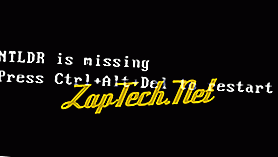
Trūksta NTLDR Paspauskite bet kurį mygtuką, kad paleistumėte iš naujo
Paleidimas: nepavyko rasti NTLDRĮdėkite kitą diską
Trūksta NTLDRPaspauskite Ctrl Alt Del, kad paleistumėte iš naujo
Kompiuteris paleidžiamas ne iš įkrovos šaltinio
Daug kartų ši klaida atsiranda, kai kompiuteris bando paleisti iš neįkrovimo diskelio arba CD-ROM. Pirmiausia patikrinkite, ar kompiuteryje nėra diskelių ar kompaktinių diskų, nebent bandote paleisti iš diskelio.
Pastaba: ši klaida taip pat buvo žinoma, kai atminties kortelė yra kortelių skaitytuve ir kompiuteris bando jį paleisti. Jei turite kortelių skaitytuvą ar „flash“ skaitytuvą, įsitikinkite, kad skaitytuvo viduje nėra atminties kortelės. Be to, iš kompiuterio atjunkite visus USB įrenginius, fotoaparatus, „iPod“, „iPhone“ ir pan.
Jei bandote paleisti iš diskelių ir gaunate šį klaidos pranešimą, tikėtina, kad diskelyje nėra visų reikalingų failų arba yra sugadintas.
Jei bandote įdiegti „Windows XP“ arba „Windows 2000“ ir gausite šį klaidos pranešimą, kai kompiuteris paleis, patikrinkite, ar kompiuterio BIOS turi tinkamus įkrovos nustatymus. Pvz., Jei bandote paleisti diegimą iš CD-ROM, įsitikinkite, kad CD-ROM yra pirmasis įkrovos sekos įrenginys, o ne kietasis diskas.
Be to, kai kompiuteris paleistas, turėtumėte gauti toliau nurodytą užklausą:
Paspauskite bet kurį mygtuką, kad paleistumėte iš kompaktinio disko
Svarbu: kai pamatysite šį raginimą, nedelsdami paspauskite bet kurį klaviatūros klavišą, pvz., Klavišą „Enter“ arba „Space“. Priešingu atveju, kompiuteris bandys paleisti iš standžiojo disko ir greičiausiai vėl gauna NTLDR klaidą.
Pastaba: jei negaunate pirmiau pateikto pranešimo ir jūsų BIOS įkrovimo parinktys yra tinkamai nustatytos, taip pat gali būti, kad jūsų kompaktinių diskų įrenginys tinkamai nepaleis CD. Patikrinkite, ar diskų įrenginiai tinkamai nustatyti CD-ROM įrenginyje.
- CD-ROM kabelių patikrinimas teisingai prijungtas.
Kompiuterio kietasis diskas nėra tinkamai nustatytas CMOS
Patikrinkite, ar jūsų kompiuterio standusis diskas tinkamai nustatytas CMOS sąranka. Netinkami nustatymai gali sukelti šią klaidą.
Koreguota NTLDR arba NTDETECT.COM rinkmena
„Windows 2000“ naudotojai.
„Windows XP“ naudotojai.
„Windows 2000“ naudotojai
Jei jūsų kompiuteryje naudojama „Microsoft Windows 2000“ ir susiduriate su NTLDR klaida, diskelių diske įrašykite žemiau esantį „boot.ini“ failą.
[boot loader] timeout = 30 default = multi (0) disk (0) rdisk (0) skaidinys (1) WINNT [operacinės sistemos] multi (0) disko (0) rdisk (0) skaidinys (1) WINNT = „Microsoft Windows 2000 Professional“ / greitas nustatymas
Nukopijuokite NTLDR ir NTDETECT.COM failus iš kito kompiuterio, naudojant tą pačią operacinę sistemą. Abu šie failai yra pirminio kietojo disko šakniniame kataloge. Pavyzdžiui, C: NTLDR ir C: NTDETECT.COM turėtų būti šių failų vieta daugelyje kompiuterių.
- Kaip peržiūrėti paslėptus failus „Windows“ sistemoje?
Kai šie failai bus nukopijuoti į diskelį, paleiskite kompiuterį iš naujo ir nukopijuokite NTLDR ir NTDETECT.COM failus į pirminio kietojo disko šakninį katalogą. Žemiau pateikiamas komandų, kurias reikia atlikti iš A:> diskelių įrenginio, pavyzdžių, kad kopijuotumėte failus.
kopijuoti ntldr c: kopijuoti ntdetect.com c:
Kai pirmiau minėti du failai buvo nukopijuoti, išimkite diskelį ir paleiskite kompiuterį iš naujo.
„Windows XP“ naudotojai
- Į kompiuterį įdėkite „Windows XP“ įkrovos kompaktinį diską.
- Kai raginama paspausti bet kurį klavišą, kurį norite paleisti iš kompaktinio disko, paspauskite bet kurį klaviatūros klavišą.
- „Windows XP“ sąrankos meniu paspauskite „R“ klavišą, kad pataisytumėte „Windows“.
- Prisijunkite prie „Windows“ diegimo paspausdami „1“ mygtuką ir paspausdami „Enter“.
- Tada būsite paraginti įvesti administratoriaus slaptažodį. Įveskite šį slaptažodį.
- Nukopijuokite toliau pateiktus du failus į pagrindinio kietojo disko šakninį katalogą. Toliau pateiktame pavyzdyje mes nukopijuojame šiuos failus iš kompaktinių diskų įrenginio raidės, kuri šiuo atveju yra „e“. Šis laiškas jūsų kompiuteryje gali skirtis.
kopija e: i386 rld c: kopija e: i386 ndetect.com c:
- Kai abu šie failai buvo sėkmingai nukopijuoti, išimkite kompaktinį diską iš kompiuterio ir paleiskite iš naujo.
Klaidingas konfigūravimas naudojant failą boot.ini
Redaguokite „boot.ini“ standžiajame diske esančiame šakniniame aplanke ir patikrinkite, ar jis nukreiptas į teisingą „Windows“ operacinės sistemos vietą ir ar tinkamai apibrėžtos pertvaros.
Bandoma atnaujinti iš „Windows 95“, 98 ar ME kompiuterio, naudojančio FAT32
Šį klaidos pranešimą galite gauti bandant atnaujinti į „Windows 2000“ arba „Windows XP“ iš „Windows 95“, „Windows 98“ arba „Windows ME“, kuriame veikia „FAT32“. Jei taip, išbandykite toliau pateiktas rekomendacijas.
- Paleiskite kompiuterį „Windows 95“, „Windows 98“ arba „Windows ME“ įkrovos diskeliu.
- A:> eilutėje įveskite sys c: ir paspauskite Enter.
- Paspaudus „Enter“, turėtumėte gauti „System Transferred“ pranešimą. Baigę, išimkite diskelį ir paleiskite kompiuterį iš naujo.
Pridedamas naujas kietasis diskas
Jei bandote į kompiuterį įtraukti naują standųjį diską, įsitikinkite, kad diskas yra tuščias. Įtraukus naują standųjį diską į kompiuterį, kuriame jau įdiegta „Windows“, gali atsirasti NTLDR klaida.
Jei nesate tikri, ar naujas diskas yra tuščias, pabandykite paleisti iš įkrovos diskelio ir suformatuoti naują standųjį diską.
Sugadintas įkrovos sektorius arba pagrindinis įkrovos įrašas
Gali būti, kad jūsų kompiuterio kietajame diske gali būti sugadintas įkrovos sektorius arba pagrindinis įkrovos įrašas. Tai galima pataisyti per „Microsoft Windows“ atkūrimo konsolę, vykdant komandas „ fixboot“ ir „ fixmbr“ .
Rimtai sugadinta „Windows 2000“ arba „Windows XP“ versija
Jei išbandėte kiekvieną iš aukščiau pateiktų rekomendacijų, kurios taikomos jūsų situacijai ir toliau gausite NTLDR klaidą, „Microsoft Windows“ gali kilti rimtesnė problema. Todėl rekomenduojame iš naujo įdiegti „Microsoft Windows“.
Jei susidūrėte su šia problema sąrankos metu, galbūt norėsite visiškai ištrinti kompiuterio standųjį diską ir visus esamus duomenis ir iš naujo įdiegti „Microsoft Windows“.
Laisvas arba netinkamas IDE / EIDE kietojo disko kabelis
Žinoma, kad šią problemą sukėlė laisvas arba sugedęs IDE / EIDE kabelis. Jei standžiajame diske yra IDE arba EIDE sąsaja, patikrinkite, ar kompiuterio standusis diskas yra tvirtai prijungtas. Atjunkite ir vėl prijunkite kabelį, įsitikinkite, kad ryšys yra tvirtas ir saugus.
Jei problema tęsiasi, taip pat yra galimybė, kad kompiuteryje yra sugedęs kabelis, pabandykite pakeisti kietojo disko kabelį kitu kabeliu arba nauju kabeliu.
Netinkamas kietasis diskas
Jei nė vienas iš pirmiau minėtų pasiūlymų nepadeda išspręsti problemos, yra didelė galimybė, kad kietasis diskas yra blogas ir turi būti pakeistas. Galite pabandyti įdiegti naują standųjį diską ir įdiegti „Windows“ tame kietajame diske, kad pamatytumėte, ar tai išsprendžia problemą.
